mac切换输入法快捷键设置方法 Mac输入法切换快捷键设置教程
更新时间:2023-12-22 17:10:45作者:yang
在Mac系统中,切换输入法的快捷键设置对于提高工作效率和书写速度至关重要,许多用户对于如何设置这些快捷键感到困惑。幸运的是Mac系统提供了简单易用的方法来自定义输入法切换快捷键。本文将为大家详细介绍Mac输入法切换快捷键的设置方法,帮助大家轻松掌握这一技巧。不论您是新手还是老手,阅读本文后,相信您都能够在使用Mac时更加方便地切换输入法,提高工作效率。
具体方法:
一、如果Mac电脑上的语言偏好设置没有更改过的话,那切换输入法的按键为command键+空格键,如图所示
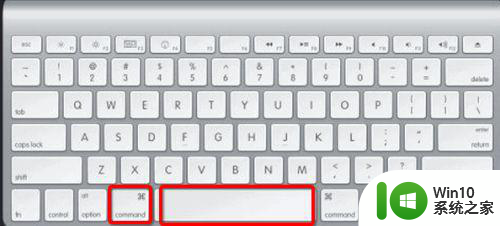
在最新的OS X 10.11系统中,系统默认的输入法切换快捷键已经更改为control键+空格键,大家注意一下
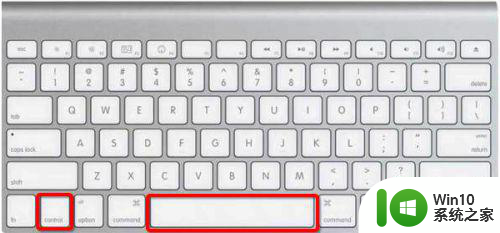
二、如果想更改此快捷键设置,可以点击菜单上的输入法图标,打开语言与文本偏好设置。
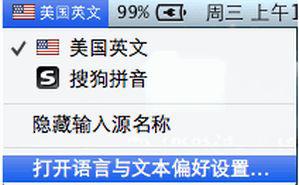
三、在打开的"语言与文本对话框中,选择输入源选项卡,点击右侧的键盘快捷键设置。
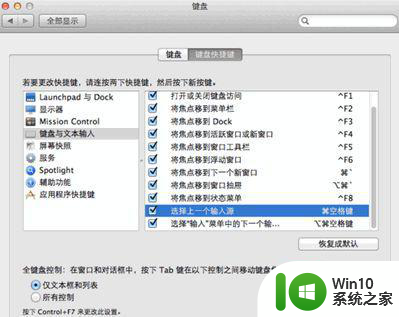
四、在打开的键盘设置对话框中,选择左侧的键盘和文本输入,选中右侧的选择上一个输入源,就可以对快捷键进行设置了。
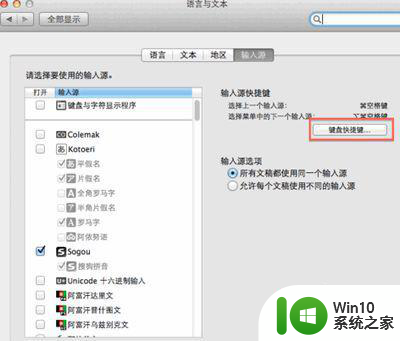
以上就是设置mac切换输入法快捷键的方法,如果您还有疑问,请按照小编提供的步骤进行操作,希望这能对大家有所帮助。
mac切换输入法快捷键设置方法 Mac输入法切换快捷键设置教程相关教程
- mac输入法如何设置切换快捷键 如何在mac os中自定义输入法切换快捷键
- mac输入法切换快捷键按哪个键 Mac切换输入法快捷键是什么
- 搜狗简繁体切换快捷键 搜狗输入法简繁切换快捷键设置方法
- 搜狗输入法繁简切换快捷键在哪里设置 搜狗输入法如何自动切换繁体和简体
- win8恢复ctrl shift键输入法切换 win8怎么设置shift键切换输入法
- 电脑键盘打字怎么转换中文 电脑中文输入法切换快捷键
- 苹果mac系统快速切换输入法的两种方法 苹果mac系统如何设置默认输入法
- 搜狗语音输入快捷键怎么设置 电脑搜狗输入法语音输入系统功能快捷键设置方法
- 如何在苹果电脑上切换输入法 苹果电脑输入法切换快捷键是什么
- 微软输入法如何切换全角和半角模式 微软拼音输入法全角半角切换的快捷键是什么
- 搜狗繁体字输入法怎么切换快捷键 搜狗输入法如何切换繁体中文
- 搜狗输入法如何实现换行 搜狗输入法换行快捷键是什么
- U盘装机提示Error 15:File Not Found怎么解决 U盘装机Error 15怎么解决
- 无线网络手机能连上电脑连不上怎么办 无线网络手机连接电脑失败怎么解决
- 酷我音乐电脑版怎么取消边听歌变缓存 酷我音乐电脑版取消边听歌功能步骤
- 设置电脑ip提示出现了一个意外怎么解决 电脑IP设置出现意外怎么办
电脑教程推荐
- 1 w8系统运行程序提示msg:xxxx.exe–无法找到入口的解决方法 w8系统无法找到入口程序解决方法
- 2 雷电模拟器游戏中心打不开一直加载中怎么解决 雷电模拟器游戏中心无法打开怎么办
- 3 如何使用disk genius调整分区大小c盘 Disk Genius如何调整C盘分区大小
- 4 清除xp系统操作记录保护隐私安全的方法 如何清除Windows XP系统中的操作记录以保护隐私安全
- 5 u盘需要提供管理员权限才能复制到文件夹怎么办 u盘复制文件夹需要管理员权限
- 6 华硕P8H61-M PLUS主板bios设置u盘启动的步骤图解 华硕P8H61-M PLUS主板bios设置u盘启动方法步骤图解
- 7 无法打开这个应用请与你的系统管理员联系怎么办 应用打不开怎么处理
- 8 华擎主板设置bios的方法 华擎主板bios设置教程
- 9 笔记本无法正常启动您的电脑oxc0000001修复方法 笔记本电脑启动错误oxc0000001解决方法
- 10 U盘盘符不显示时打开U盘的技巧 U盘插入电脑后没反应怎么办
win10系统推荐
- 1 索尼笔记本ghost win10 64位原版正式版v2023.12
- 2 系统之家ghost win10 64位u盘家庭版v2023.12
- 3 电脑公司ghost win10 64位官方破解版v2023.12
- 4 系统之家windows10 64位原版安装版v2023.12
- 5 深度技术ghost win10 64位极速稳定版v2023.12
- 6 雨林木风ghost win10 64位专业旗舰版v2023.12
- 7 电脑公司ghost win10 32位正式装机版v2023.12
- 8 系统之家ghost win10 64位专业版原版下载v2023.12
- 9 深度技术ghost win10 32位最新旗舰版v2023.11
- 10 深度技术ghost win10 64位官方免激活版v2023.11